3 sposoby włączania trybu gotowości iPhone'a na Androida
Opublikowany: 2023-07-13Wraz z wprowadzeniem iOS 17 firma Apple wprowadziła nową funkcję o nazwie Tryb gotowości, która zamienia iPhone'a w inteligentny wyświetlacz z inteligentnym sterowaniem domem. Wyświetla informacje, takie jak zegar, pogoda, obrazy z aplikacji Zdjęcia i inne informacje na nowym pełnym ekranie, podczas gdy iPhone ładuje się w trybie poziomym.
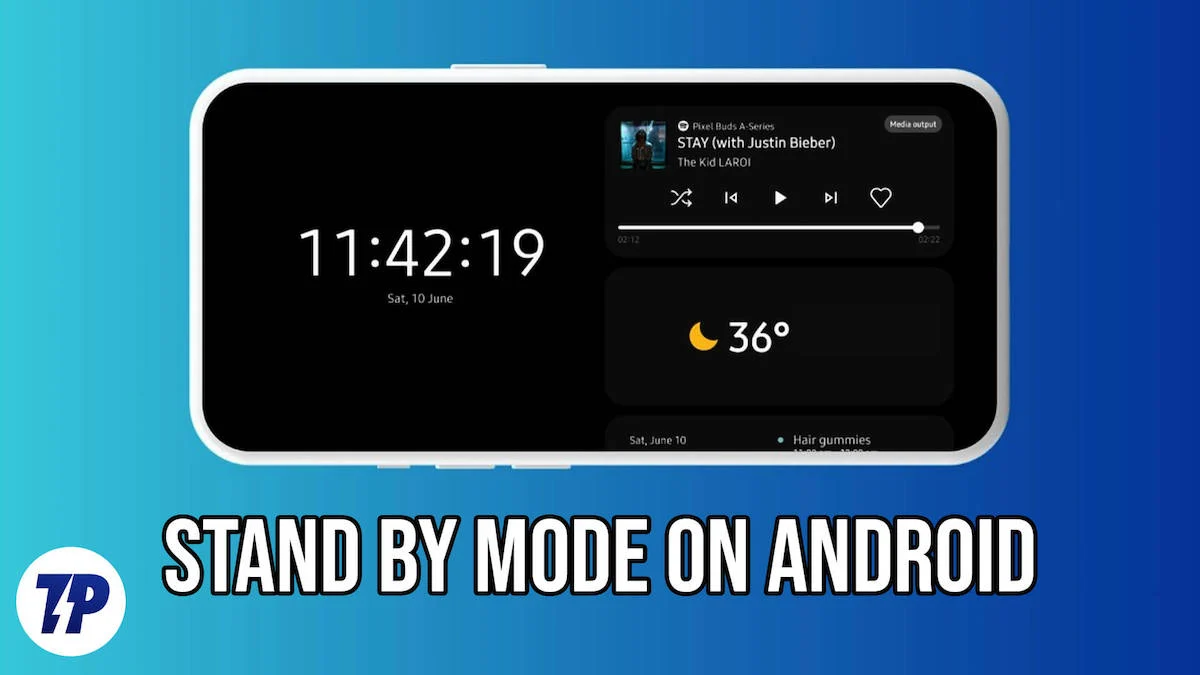
Jeśli jesteś użytkownikiem Androida i interesuje Cię ta inteligentna funkcja i chcesz mieć ją na swoim urządzeniu, ten przewodnik jest dla Ciebie. W tym przewodniku poznasz różne metody włączania trybu gotowości na urządzeniu z Androidem, podobnie jak w systemie iOS. Bez zbędnej zwłoki zaczynajmy.
Spis treści
Co to jest tryb gotowości?
Tryb czuwania to funkcja dostępna w większości urządzeń, takich jak smartfony, komputery i telewizory, w której urządzenie przełącza się w tryb oszczędzania energii, gdy nie jest używane, i szybko się wybudza, gdy jest to potrzebne. Wraz z wprowadzeniem Always on Display, tryb gotowości został znacznie ulepszony i teraz wyświetla przydatne informacje, takie jak godzina, data, powiadomienia lub inne ważne szczegóły bez konieczności pełnej aktywacji ekranu.
Wraz z wprowadzeniem nowego trybu gotowości w systemie iOS firma Apple uatrakcyjniła wizualnie ekran główny i dodała przydatne widżety. Prędzej czy później możemy zobaczyć tę funkcję również na Androidzie. Do tego czasu możesz korzystać z tych obejść, aby cieszyć się trybem gotowości na smartfonie z Androidem.
Jak włączyć tryb gotowości w systemie Android
Włącz tryb gotowości w smartfonach Samsung
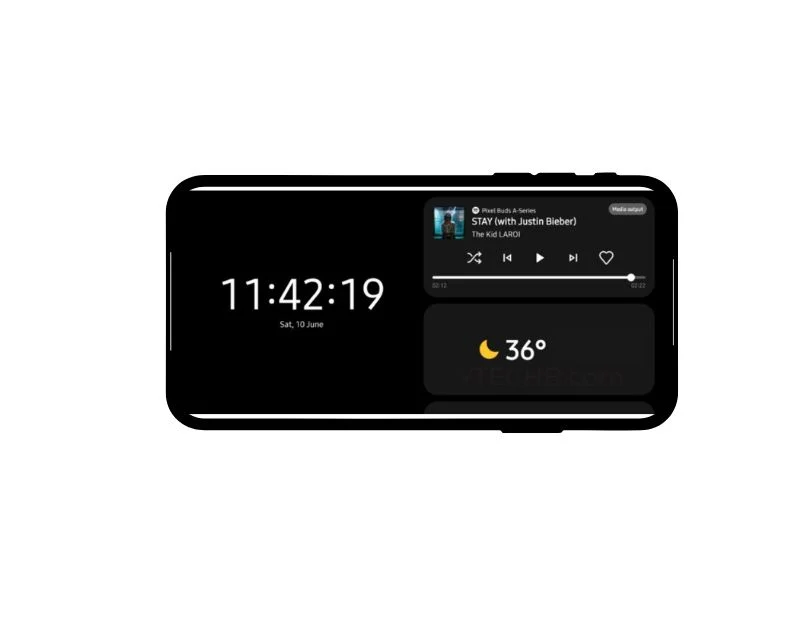
Tryb czuwania jest dostępny w smartfonach Samsunga od jakiegoś czasu. Jeśli Twój smartfon ma interfejs użytkownika w wersji 5 lub nowszej, możesz włączyć tryb gotowości bezpośrednio w ustawieniach. Implementacja trybu gotowości przez Samsunga zwykle nie jest tak responsywna jak w przypadku iPhone'a, ale można z niej korzystać, gdy smartfon nie jest używany.
- Otwórz ustawienia na swoim smartfonie
- Znajdź i dotknij ekranu blokady, a następnie kliknij „Zawsze włączony”.
- Stuknij w orientację ekranu i wybierz Krajobraz z menu rozwijanego.
- Teraz przełącz smartfon w tryb bezczynności i poczekaj, aż ekran się włączy. Dotknij dwukrotnie ekranu i przesuń palcem w górę lub w dół.
- Teraz powinieneś zobaczyć różne widżety, takie jak alarmy, muzyka, pogoda, zegar i inne.
Zainstaluj aplikację innej firmy, aby włączyć tryb gotowości w systemie Android


Innym łatwym sposobem włączenia trybu gotowości na urządzeniu z Androidem jest zainstalowanie aplikacji innych firm. W sklepie Google Play jest już wiele aplikacji, za pomocą których można aktywować tryb czuwania na smartfonie z systemem Android.
Te aplikacje natychmiast wyświetlają różne widżety, takie jak zegar i kalendarz, a także pomagają przeglądać zdjęcia z aplikacji Zdjęcia. Możesz także dostosować działanie, zmieniając kolory, style widżetów i nie tylko.
W przeciwieństwie do trybu gotowości na iPhonie, konfiguracja trybu gotowości w aplikacjach innych firm jest procesem ręcznym, a wszystkie widżety są wyświetlane w aplikacji jako nakładka. Oznacza to, że za każdym razem, gdy chcesz przejść w tryb czuwania, musisz otworzyć aplikację i skonfigurować ją ręcznie, a smartfon musi być odblokowany i otwarty, aby aplikacja działała, co nie tylko zużywa więcej baterii, ale także wymaga dodatkowych zasobów systemowych do działania. utrzymuje działanie aplikacji, a co najważniejsze, stwarza zagrożenie dla prywatności i bezpieczeństwa.
Używanie tej metody do ustawiania trybu gotowości zdecydowanie nie jest zalecane, chyba że naprawdę tego potrzebujesz.
- Otwórz Sklep Google Play na swoim smartfonie i wyszukaj „Tryb gotowości iOS”. Istnieje wiele aplikacji, z których wolę Standby iOS i Standby iOS: Always on Display.
- Zainstaluj dowolną aplikację na smartfonie w zależności od preferencji
- Otwórz aplikację, a od razu zobaczysz różne widżety podobne do trybu gotowości iOS. Możesz przesunąć palcem, aby zmienić widżety i kliknąć ustawienia, aby dostosować wygląd.
Dostosuj Always on Display, aby przypominał tryb gotowości
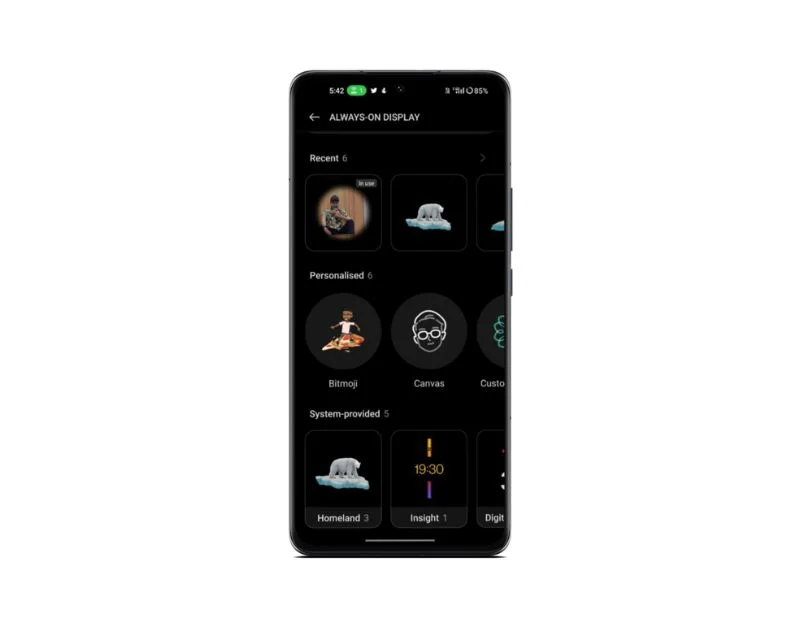
Obecnie większość smartfonów z Androidem oferuje funkcję Always on Display, która jest bardzo podobna do trybu czuwania. Możesz dostosować ustawienia Always On Display tak, aby wygląd i informacje wyświetlane, gdy Twoje urządzenie jest idealne lub gdy się ładuje, były podobne do trybu czuwania iPhone'a.
Jak włączyć Always on Display na smartfonie z Androidem
- Otwórz aplikację Ustawienia na swoim urządzeniu.
- Znajdź opcję Wyświetl i dotknij jej.
- Poszukaj opcji ekranu blokady i dotknij jej.
- W menu ekranu blokady znajdziesz ustawienie o nazwie Zawsze pokazuj czas i Informacje.
- Zaznacz pole obok tej opcji, aby ją włączyć.
- Aby dostosować, przewiń w dół i wybierz opcję Dostosuj do własnych upodobań. Niektóre urządzenia dają również możliwość dodawania widżetów do wyświetlacza Always-on, podobnie jak w trybie gotowości.
- Te kroki mogą się nieznacznie różnić w zależności od używanego smartfona lub wersji Androida.
Często zadawane pytania dotyczące trybu czuwania w systemie Android
Czy nadal mogę otrzymywać powiadomienia w trybie gotowości?
Tak, nadal możesz otrzymywać powiadomienia w trybie gotowości na Androidzie. Możesz nawet dodać powiadomienia do trybu gotowości, a wszystkie powiadomienia będą wyświetlane w jednym miejscu.
Czy tryb gotowości wpłynie na wydajność mojego urządzenia?
Tryb gotowości ma na celu wydłużenie czasu pracy baterii, gdy urządzenie nie jest używane. Jednak tryb gotowości wprowadzony przez Apple i metody wymienione w tym poście są nieco inne, a zatem mogą wpływać na żywotność baterii. Tryb gotowości Apple może być używany tylko podczas ładowania iPhone'a.
